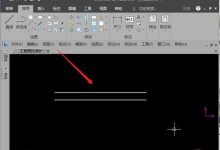在日常办公及家庭网络使用中,有线以太网由于具备连接稳定、传输速率高的优势,成为许多用户的首选。但有时即使系统显示“以太网已连接”,仍无法访问互联网。此类问题通常由ip配置错误、dns故障、硬件设备异常或系统设置问题导致。本文将提供几种实用且高效的解决方案,帮助用户迅速排查并恢复网络。

一、确认物理连接状态
首先应检查网络线路是否正常连接:
- 确保网线一端牢固插入电脑的RJ45网口,另一端正确接入路由器或光猫的LAN接口。
- 查看网线是否存在明显折损、老化现象,必要时更换新线进行测试。
- 确认路由器或交换机已通电,指示灯运行正常。
二、设置自动获取IP与DNS
手动配置错误的IP或DNS地址是导致无法上网的常见原因。建议按以下步骤调整:
- 进入网络适配器设置:在Windows系统中,打开“控制面板” → “网络和共享中心” → “更改适配器设置”,右键点击“以太网”,选择“属性”。
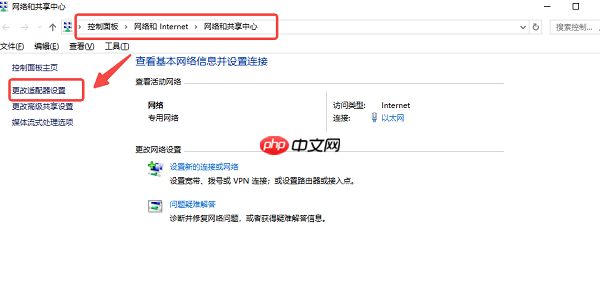
- 配置TCP/IPv4协议:双击“Internet 协议版本4(TCP/IPv4)”,选择“自动获得IP地址”和“自动获得DNS服务器地址”,然后点击“确定”保存设置。
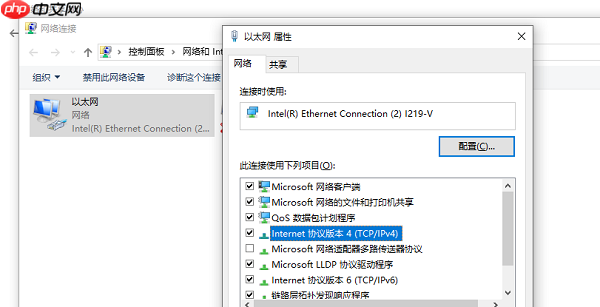
- 可进一步通过命令提示符执行 和 命令,释放并重新获取IP地址。
三、排查并更新网卡驱动
网卡驱动损坏或版本过旧也可能引发连接问题。可借助“驱动人生”等工具快速完成驱动检测与更新。
- 安装并启动“驱动人生”,进入“驱动管理”界面,点击“立即扫描”按钮;

- 若检测到网卡驱动存在异常或可升级提示,点击“升级驱动”进行下载与安装;
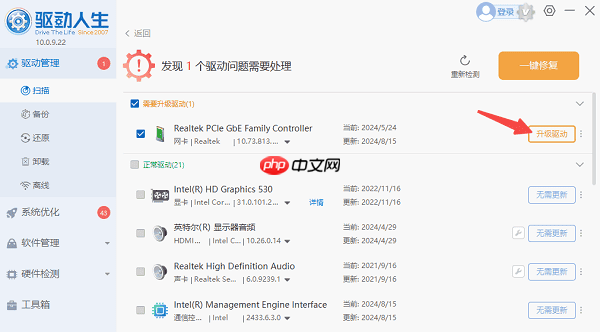
- 完成后重启计算机,检查网络是否恢复正常。
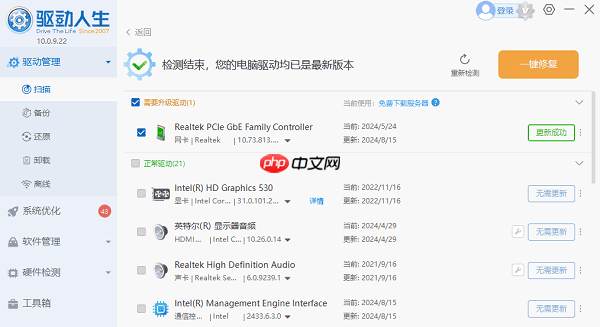
四、更换为公共DNS服务
当默认DNS服务器响应缓慢或失效时,可能导致网页无法加载。建议切换至更稳定的公共DNS。
- 打开“Internet 协议版本4(TCP/IPv4)”属性设置(操作方法同上);
- 选择“使用下面的DNS服务器地址”;
- 推荐填写以下任一组合:
-
Google公共DNS:
首选:8.8.8.8
备用:8.8.4.4 -
Cloudflare公共DNS:
首选:1.1.1.1
备用:1.0.0.1
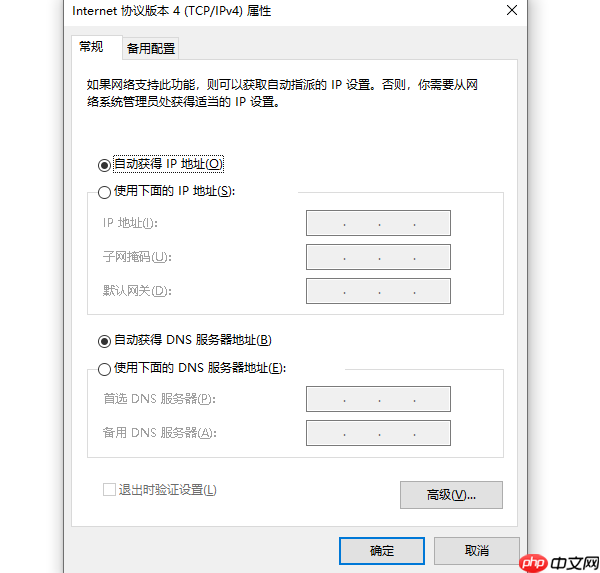
五、重启网络设备
路由器或光猫长时间运行可能出现缓存异常,重启往往能有效解决问题。
操作顺序如下:
- 关闭计算机;
- 断开路由器与光猫电源;
- 等待约30秒;
- 先接通光猫电源,待其完全启动后,再开启路由器;
- 最后启动电脑,并尝试重新连接网络。

六、临时禁用防火墙与安全软件
某些第三方杀毒软件或防火墙策略可能误拦截网络请求。
- 暂时关闭Windows防火墙及第三方安全防护程序,测试网络是否恢复;
- 若确认为软件干扰,可调整其网络权限规则,或考虑更换兼容性更好的安全工具。

 路由网
路由网